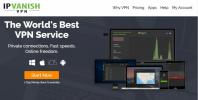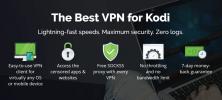Plex за Kodi: Как да инсталирате добавката и краткия преглед
Добавката Plex за Kodi ви дава най-доброто от двата свята. Когато говорим за медийни плейъри, дебатът за това кой от Plex или Kodi е по-добър никога няма да приключи. И двете имат прилики, но те са много различни. А привържениците на единия често са силно против другия. В тази статия ще ви покажем как да инсталирате добавката Plex for Kodi и ще ви преведем чрез обиколка на основните й функции.
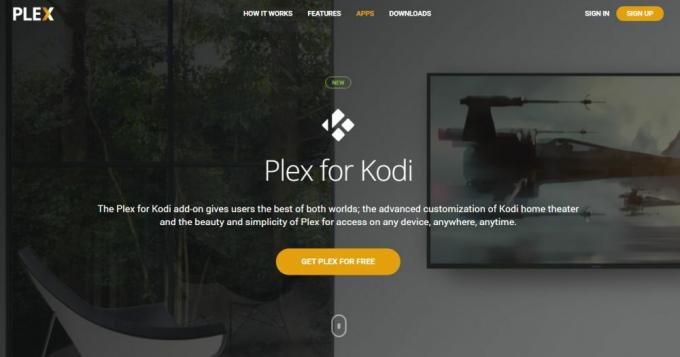
30-дневна гаранция за връщане на парите
Защитете себе си, докато използвате Kodi - Използвайте VPN
Вашият интернет доставчик може да наблюдава вашата активност. Те искат да гарантират, че не нарушавате техните общи условия. Ако подозират, че го правите, може да намали скоростта ви, да ви изпрати известия за нарушаване на авторски права или да прекъсне услугата ви. За да избегнете тези раздразнения, силно препоръчваме да използвате VPN, когато използвате Kodi. VPN криптира вашите данни, защитавайки вашата поверителност. Като бонус, той ще ви позволи да получите достъп до геоблокирано съдържание чрез подправяне на местоположението ви.
Изборът на VPN може да бъде обезсърчаваща задача с толкова много доставчици, от които да избирате. Някои важни фактори трябва да се вземат предвид голяма скорост на връзката за да избегнете буфериране, политика без регистрация за да защитите допълнително поверителността си, няма ограничения за използване за достъп до всяко съдържание с пълна скорост и софтуер, който е наличен за вашето устройство.
Най-добрият VPN за Kodi: IPVanish

След тестване на няколко VPN, тази, която препоръчваме за потребителите на Kodi, е IPVanish. Със сървъри в световен мащаб, без ограничаване на скоростта или дроселиране, неограничена честотна лента, неограничен трафик, строга политика за без регистрация и клиентски софтуер, наличен за повечето платформи, IPVanish наистина има всичко необходимо.
IPVanish предлага 7-дневна гаранция за връщане на парите, което означава, че имате седмица, за да я тествате безрисково. Моля, имайте предвид, че Съвети за пристрастяване читателите могат спестете огромни 60% тук относно годишния план на IPVanish, като намалява месечната цена само до $ 4,87 на месец.
Plex в ядка
Преди да започнем да инсталираме добавката Plex Kodi, нека направим пауза и да видим за какво е Plex. Plex започна като разклона за XBMC - прародител на Kodi - когато няколко разработчици напуснаха екипа на XMBC преди около десет години поради „творчески различия“. Оттогава XBMC еволюира в Kodi, а Plex също се развива, но пое в съвсем друга посока. Точно като Kodi, Plex е медиен плейър… нещо подобно. Но всъщност това е повече медиен сървър, отколкото играч и изисква клиент да възпроизвежда съдържанието му.
Противно на Kodi, Plex не е софтуер с отворен код. Въпреки че основният софтуер се предлага безплатно, някои от неговите функции са достъпни само чрез платената услуга за абонамент Plex Premium. Сред най-интересните характеристики на Plex Premium са PVR функцията, възможността да гледате (и записвате) OTA телевизия на живо с помощта на съвместим компютър, прикачен тунер и опция за стартиране на Plex сървър в облака, а не в локалната ви мрежа и достъп до него отвсякъде, стига да има достъп до Интернет.
Друга важна разлика между Kodi и Plex е тяхната структура на добавките. Kodi има своето "официално" хранилище, както и десетки други репозиции, където ще намерите всякакви добавки. Plex също има добавки - които те наричат канали - които са достъпни директно от Plex. Има неподдържан магазин за приложения за Plex, който ще ви даде достъп до някои допълнителни канали. И макар да е сравнима с „неофициалната“ сцена на Kodi, той е в много по-малък мащаб.
Какво представлява Plex за добавка Kodi?
Добавката Plex за Kodi е Plex клиент, който работи като добавка на Kodi. Дава ви най-доброто от двата свята. Тя ви позволява да използвате Plex на медиен сървър, за да организирате и управлявате вашата видео библиотека, като същевременно ви дава достъп до тази библиотека направо от Kodi. Няма нужда да излизате от Kodi и да стартирате отделен Plex клиент на медийното поле, което е свързано с вашия телевизор. Вие получавате предимствата на медийния сървър Plex и широкия избор на добавки на Kodi.
Страхотно нещо за тази добавка е, че тя е „официална“ добавка. Следователно той е изцяло подкрепен както от екипите Kodi, така и от Plex. И като добросъвестна добавка, тя няма да изчезне като толкова много страхотни добавки, които идват и излизат редовно. Този е тук, за да остане.
Инсталиране на добавката Plex за Kodi
Посредством официална добавка, инсталирането на добавка Plex for Kodi не може да бъде по-просто. Няма нужда да се сблъсквате с инсталационни източници или хранилища. Няма да е необходимо дори да активирате външни източници. Следвайте нашите стъпка по стъпка инструкции и трябва да бъдете готови и работи за нула време.
Преди да започнем
Тези инструкции предполагат, че вече имате инсталиран Plex сървър на компютър някъде в вашата локална мрежа. Ако нямате такъв и искате да започнете работа с Plex, предлагаме ви да отидете на уебсайта на Plex на адрес www.plex.tvкъдето ще намерите цялата информация, от която се нуждаете. Инсталирането и конфигурирането на Plex сървър не е трудна задача, но е извън обхвата на тази статия.
ОПРОВЕРЖЕНИЕ: AddictiveTips.com не одобрява и не препоръчва използването на Kodi или каквато и да е добавка за достъп до съдържание, защитено с авторски права, на което нямате право. Ние не носим отговорност за това, което решите да направите със съдържанието на тази статия. Пиратството не е нещо, което подкрепяме или одобряваме и горещо съветваме потребителите да имат достъп само до съдържание, на което имат законно право. Като потребител на Kodi, трябва да предприемете стъпки, за да гарантирате, че не нарушавате закон за авторските права.
Стъпки за инсталиране
От началния екран на Kodi щракнете Добавки в левия прозорец.

След това щракнете Изтегли, също в левия прозорец.

Кликнете Видео добавки

Превъртете надолу в списъка и намерете Plex. Дължината на списъка ще варира в зависимост от това колко хранилища сте инсталирали. Ако това е нова инсталация без хранилища, ще бъдат показани само „официални“ добавки от Kodi и списъкът ще бъде сравнително кратък.
След като намерите Plex в списъка, щракнете върху него, за да разкриете екрана с информация за добавките Plex.

Щракнете върху Инсталирай бутон в долната дясна част на екрана
След няколко секунди съобщение в горния десен ъгъл на екрана потвърждава успешната инсталация на добавката

Сега, когато успешно инсталирахме добавката Plex for Kodi, сме готови да разгледаме нейните функции.
Обиколка на Plex за добавка Kodi
След като първо стартирате добавката Plex for Kodi след инсталирането й, ще бъдете представени с екрана за пръскане

Трябва да сдвоите добавката си за Plex за Kodi с вашия Plex сървър, като първо влезете в своя Plex акаунт. Кликнете Впиши се в долната дясна част на екрана.
Kodi ще генерира код, ще го покаже на екрана и ще ви покани да посетите уебсайта на Plex на адрес http://plex.tv/link от уеб браузър.

Когато стигнете до уебсайта на Plex на вашия браузър, ще трябва да влезете в своя Plex акаунт, използвайки вашия акаунт в Google или Facebook или имейл и парола.

След като влезете успешно, ще бъдете помолени да въведете кода, генериран от добавката Kodi.

Въведете кода, който ще бъде поздравен от екрана за успешно сдвояване.

Сега може да се върнете към вашата добавка Plex Kodi и да видите главното му меню.

Главното меню, което ще видите, ще се различава от това и до голяма степен зависи от вашата Plex настройка. Добавката Plex for Kodi просто показва какво е достъпно на избрания ви Plex сървър. А като говорим за сървъри, може да има няколко от тях, регистрирани във вашия Plex акаунт. Падащ списък в горната част на екрана ви позволява да изберете сървър. Повечето хора обаче имат само един сървър, така че той трябва да бъде избран по подразбиране.
Основният екран на добавката показва наскоро добавено съдържание на вашия сървър и има бутони в горната част, за да отидете до дома на Plex сървъра или до някоя от библиотеките, конфигурирани на сървъра. Както можете да видите в този пример има само една, наречена ТВ сериали.
Можете да навигирате по съдържанието и да възпроизвеждате произволен избор, като просто щракнете върху него. Въпреки че външният вид на потребителския интерфейс се различава от другите добавки и може да отнеме известно време да свикнете, основната му функционалност е подобна и трябва да се чувствате като у дома си.
Плюсовете и минусите на добавката Plex за Kodi
Професионалисти
Архитектурата клиент / сървър на Plex е може би най-привлекателната му функция. Това означава, че можете да имате сървър, който ще хоства цялото им съдържание и ще го направи достъпно за всичките им устройства. Може да имате кутии Kodi, свързани с всичките си телевизори, и да стартирате приложението Kodi на смартфон или таблет (Android или Apple) и всеки би показвал едно и също съдържание, без да се налага да конфигурирате нищо на всеки клиент, различно от Plex вход акредитивни писма.
Друго страхотно нещо за използването на добавката и сървъра Plex е броят на видео форматите, които се поддържат. В среда на Plex сървърът извършва по-голямата част от работата. Той чете видео файла и го превръща в движение във формат, който лесно ще се предава и възпроизвежда от клиентското устройство. Съдържанието, което обикновено не се възпроизвежда на клиентско устройство, ще се възпроизвежда чрез добавката Plex.
Против
Но добавката Plex за Kodi също има някои недостатъци. Повече от всичко, надеждността му на сървър го прави неподходящ за много потребители. Освен това фактът, че цялата конфигурация трябва да се извърши на сървъра, може да бъде сериозно досада. След това отново може да бъде предимство, тъй като позволява всяко добавено и конфигурирано съдържание на сървъра да бъде незабавно достъпно от всеки Plex клиент.
За потребителите на Kodi, единствената употреба за добавката Plex е достъпът до библиотека от видео файлове, съхранявани на отдалечен компютър, като същевременно лесно позволява достъп от други устройства. С ограничения брой на наличните канали на Plex (еквивалент на добавките на Kodi) в сравнение с огромния набор от добавки за съдържание, налични за Kodi, кой би искал да го използва за нещо друго?
И накрая, въпреки че потребителският интерфейс е интуитивен и сравнително лесен за овладяване, не ни хареса съвсем различния вид и усещане за него. Въпреки че разбираме, че целта вероятно е била да накарате потребителите на Plex да изпитват същото, независимо кой клиент се използва, се съмняваме, че всеки твърд ядрен фен на Kodi ще се съгласи с този избор.

Дума на внимание!
Има нещо, на което се натъкнахме, когато работим с Plex, което смятахме, че трябва да бъде споменато. Всяко премахване на съдържание от вашата библиотека Plex също Изтрий действителния файл на компютъра. Има предупреждение, което се появява на екрана, но установихме, че не посочва ясно, че е на път да изтрие действителните файлове от диска. Това поведение е много различно от това, което виждате, когато изтривате съдържание от библиотеката на Kodi.
В заключение
И Plex, и Kodi са страхотни продукти. Всеки има своите предимства и недостатъци. В сравнение е почти невъзможно да се определи ясен победител. Всеки продукт има своя фен база, която ще твърди, че „техният“ продукт е много по-добър от другия. Кое от тях е най-добро за вас вероятно зависи от няколко неща.
Ако вече имате Plex сървър и също така използвате Kodi на някой свързан към телевизора медиен плейър, Plex за Добавката Kodi ще ви позволи да получите достъп до това съдържание, без да е необходимо да излизате от Kodi и да стартирате отделен Plex клиент ап. Ако не го направите, инсталирането и настройката на Plex сървър може да не струва проблеми. Това е, разбира се, освен ако не искате да можете да конфигурирате медийната си колекция на едно място и да получите достъп до нея от множество места / устройства.
Нашият най-добър съвет е да го опитате и да се уверите сами дали добавката Plex for Kodi е за вас. И след като го опитате, защо не ни кажете какво сте харесали и какво не ви хареса. Имали ли сте някакви проблеми с инсталирането му или да го накарате да работи? Използвайте коментарите по-долу и споделете опита си с нас!
Търсене
скорошни публикации
Как да актуализирате Amazon Firestick или Fire TV, бързо и лесно
Устройствата на Amazon Fire TV, включително приставките и Fire TV S...
Гледайте Rai TV извън Италия: Как да отблокирате ограниченията отвсякъде
Днешното ръководство ще ви покаже как да използвате VPN, за да дебл...
Супер Боул 2020 на Kodi: Как да предавам поток на Super Bowl
Най- 2019 Super Bowl завършва още една вълнуваща година от Американ...